 |
Главная |
ЖЕНСКОЕ ТАКСИ (Женщина за рулем)
|
из
5.00
|
Данная услуга оформляется ТОЛЬКО как предварительный заказ, за 3 часа до подачи, минимум. Если клиент хочет срочную подачу, мы должны оговорить что не можем гарантировать подачу машины в ближайшее всремя, так как заказы на женское такси мы принимаем только предварительные из-за того что женщин за рулем очень мало. Заказ оформляется только как ПРЕДВАРИТЕЛЬНЫЙ!!!

Рис.28
1) Вбиваем адреса;
2) Нажимаем кнопку "Рассчитать";
3) Выбираем Комфорт или Эконом класс, по выбору клиента;
4) Сохраняем маршрут;
5) В комментарии указываем ЖЕНЩИНА ЗА РУЛЕМ;
6) В свойствах заказа находим строку "Женщина за рулем", раскрываем список, снимаем галочку со свойства "Неизвестно", ставим галочку на свойство "Да"
7) Регистрируем заказ.
Работа с заказами
Так как работа диспетчера предполагает не только прием звонков и оформление заказа, но и редактировку по необходимости отзвон клиенту, водителю, диспетчеру исполнителя и так далее. Для этого нужно понимать и знать для чего в контекстном меню заказа (меню которое появляется при нажатие правой кнопкой на заказ)
Вот так выглядит контекстное меню заказа (строки меню могут быть разными, в зависимости от того в каком статусе находиться заказ):
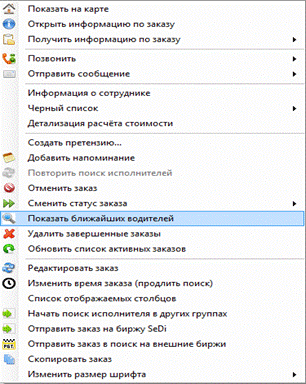
Разберем каждый пункт меню отдельно.
- "Показать на карте"  - на карте появляются два домика, с красной крышей - адрес подачи, с фиолетовой - конечный адрес. Программа рассчитывает маршрут по городу (в грубом по прямой)
- на карте появляются два домика, с красной крышей - адрес подачи, с фиолетовой - конечный адрес. Программа рассчитывает маршрут по городу (в грубом по прямой)
 Если клиент хочет поехать через КАД - указываем промежуточный адрес Вантовый мост (Рис.19 поездка через КАД)
Если клиент хочет поехать через КАД - указываем промежуточный адрес Вантовый мост (Рис.19 поездка через КАД)
- "Показать сотрудника на карте"  - при нажатие показывает на карте машину сотрудника (нужная машина мигает). При нажатие на машину можно увидеть все данные о машине, скорость машины. Так посмотреть мы можем только наши машины, машины чужих компаний просмотреть мы не можем
- при нажатие показывает на карте машину сотрудника (нужная машина мигает). При нажатие на машину можно увидеть все данные о машине, скорость машины. Так посмотреть мы можем только наши машины, машины чужих компаний просмотреть мы не можем
- "Открыть информацию по заказу"  (либо двойное нажатие мыши по заказу) - в данном окне можно просмотреть всю информацию по заказу, адреса, дополнительные услуги, марку машины (если уже назначена), стоимость, форма оплаты, кем оформлен и когда.
(либо двойное нажатие мыши по заказу) - в данном окне можно просмотреть всю информацию по заказу, адреса, дополнительные услуги, марку машины (если уже назначена), стоимость, форма оплаты, кем оформлен и когда.

В нижней части этого окна отображаются логи заказа.
Логи - это журнал событий, дневник, запись, протокол.
В логах можно увидеть когда и кем был зарегистрирован заказ, кому он был предложен из водителей, кто его взял на исполнение. Кто редактировал заказ и что именно было отредактировано. Если заказ отменен, поставлен как неявка клиента или провален, тоже можно посмотреть кем это сделано.
- "Получить информацию по заказу"  - строкой "Получить SMS по заказу" НЕ ПОЛЬЗУЕМСЯ.
- строкой "Получить SMS по заказу" НЕ ПОЛЬЗУЕМСЯ.
Строка "Получить звонки по заказу" для прослушивания звонка оформления заказа, запись можно прослушать в том случае если заказ был зарегистрирован до отключения звонка.
- "Позвонить"  - для звонка заказчику(клиент), сотруднику(водителю), диспетчеру владельца заказа, диспетчеру исполнителя заказа. Для совершения звонков нужно четко понимать в каких случаях звоним с канала Владельца заказа, в каких с канала Исполнителя заказа.
- для звонка заказчику(клиент), сотруднику(водителю), диспетчеру владельца заказа, диспетчеру исполнителя заказа. Для совершения звонков нужно четко понимать в каких случаях звоним с канала Владельца заказа, в каких с канала Исполнителя заказа.
С канала Владельца звоним в том случае если на главной странице программы в заказе нам доступны к просмотру номер телефона клиента и его имя + со временем запомните все каналы с которыми мы работаем.
Если же вместо телефона клиента и имени стоят решетки ( ########) это не наш заказ и мы там являемся только исполнителями и соответственно звоним с канала Исполнителя.
Чаще всего программа сама подставляет нужный канал, но его все равно нужно проверять, т.к. звонок с чужого канала ШТРАФ.
Если нужно позвонить с канала Владельца, для проверки смотрим напротив заказа столбец ВЛАДЕЛЕЦ

Если нужно позвонить с канала Исполнителя, для проверки смотрим напротив заказа столбец ИСПОЛНИТЕЛЯ

Звонок заказчику (клиенту)  - при нажатии появляется окно звонка с номером клиента и каналом Владельца заказа
- при нажатии появляется окно звонка с номером клиента и каналом Владельца заказа  Если канал автоматически не подставился, нажимаем на стрелочку напротив канала и выбираем нужный из списка каналов.
Если канал автоматически не подставился, нажимаем на стрелочку напротив канала и выбираем нужный из списка каналов.
Звонок сотруднику (водителю)  - при нажатие появляется окно с номером водителя
- при нажатие появляется окно с номером водителя  Если канал автоматически не подставился, нажимаем на стрелочку напротив канала и выбираем нужный из списка каналов. Если заказ не нашего такси, а водитель наш, то при звонке ему выбираем канал Исполнителя заказа.
Если канал автоматически не подставился, нажимаем на стрелочку напротив канала и выбираем нужный из списка каналов. Если заказ не нашего такси, а водитель наш, то при звонке ему выбираем канал Исполнителя заказа.
Звонок владельцу заказа  - при нажатие появляется окно с номером владельца
- при нажатие появляется окно с номером владельца  Если канал автоматически не подставился, нажимаем на стрелочку напротив канала и выбираем нужный из списка каналов. Если заказ не нашего такси, а водитель наш, то при звонке ему выбираем канал Исполнителя заказа.
Если канал автоматически не подставился, нажимаем на стрелочку напротив канала и выбираем нужный из списка каналов. Если заказ не нашего такси, а водитель наш, то при звонке ему выбираем канал Исполнителя заказа.
Звонок исполнителю заказа -  - при нажатие появляется окно с номером исполнителя
- при нажатие появляется окно с номером исполнителя  Если канал автоматически не подставился, нажимаем на стрелочку напротив канала и выбираем нужный из списка каналов. Канал владельца заказа
Если канал автоматически не подставился, нажимаем на стрелочку напротив канала и выбираем нужный из списка каналов. Канал владельца заказа
- "Отправить сообщение" -  - КЛИЕНТУ ОТПРАВЛЯТЬ СООБЩЕНИЕ МЫ НЕ МОЖЕМ, ПРОГРАММА ДЕЛАЕТ ЭТО АВТОМАТИЧЕСКИ. СООБЩЕНИЯ ОТПРАВЛЯЕМ ТОЛЬКО СОТРУДНИКАМ (ВОДИТЕЛЯМ).
- КЛИЕНТУ ОТПРАВЛЯТЬ СООБЩЕНИЕ МЫ НЕ МОЖЕМ, ПРОГРАММА ДЕЛАЕТ ЭТО АВТОМАТИЧЕСКИ. СООБЩЕНИЯ ОТПРАВЛЯЕМ ТОЛЬКО СОТРУДНИКАМ (ВОДИТЕЛЯМ).
Нажимаем "Отправить сообщение" → "Отправить сообщение сотруднику", открывается окно отправки сообщения  вводим сообщение, нажимаем кнопку отравить и закрываем окно.
вводим сообщение, нажимаем кнопку отравить и закрываем окно.
- "Повторное подтверждение"  отправляется водителю в том случае если он не сменил статус на "Такси на пути к заказчику", и мы не можем ему дозвониться.
отправляется водителю в том случае если он не сменил статус на "Такси на пути к заказчику", и мы не можем ему дозвониться.
- "Информация по водителю" -  - открывается окно с полной информацией о сотруднике
- открывается окно с полной информацией о сотруднике 
- "Черный список"  - занимаются старшие
- занимаются старшие
- "Детализация стоимости"  - открывается квитанция с полным описанием расчета стоимости маршрута
- открывается квитанция с полным описанием расчета стоимости маршрута
- "Создать претензию"  - занимаются старшие
- занимаются старшие
- "Добавить напоминание"  - появляется окно
- появляется окно  в котором указываем что нужно сделать и через какое время и нажимаем ОК. Напоминание видят все диспетчеры.
в котором указываем что нужно сделать и через какое время и нажимаем ОК. Напоминание видят все диспетчеры.
- "Снять заказ с водителя"  - Используется в том случае, если водитель случайно взял заказ и до подачи машины остается не менее 20 минут. КАТЕГОРИЧЕСКИ ЗАПРЕЩЕНО ПРИМЕНЯТЬ В ТОМ СЛУЧАЕ ЕСЛИ ВЛАДЕЛЕЦ И ИСПОЛНИТЕЛЬ ТАКСИ КЛАСС, ПЕРЕДАЕМ ЛОГИСТАМ, ОНИ УЖЕ РЕШАЮТ ЭТО ВОПРОС САМИ. Передаем в формате: "Водитель (позывной), просит снять с заказа (номер) и указываем причину" САМИ НИЧЕГО НЕ ДЕЛАЕМ!!!
- Используется в том случае, если водитель случайно взял заказ и до подачи машины остается не менее 20 минут. КАТЕГОРИЧЕСКИ ЗАПРЕЩЕНО ПРИМЕНЯТЬ В ТОМ СЛУЧАЕ ЕСЛИ ВЛАДЕЛЕЦ И ИСПОЛНИТЕЛЬ ТАКСИ КЛАСС, ПЕРЕДАЕМ ЛОГИСТАМ, ОНИ УЖЕ РЕШАЮТ ЭТО ВОПРОС САМИ. Передаем в формате: "Водитель (позывной), просит снять с заказа (номер) и указываем причину" САМИ НИЧЕГО НЕ ДЕЛАЕМ!!!
- "Отказ водителя от заказа"  - Используется в том случае если до подачи осталось менее 20 мин, водителю приходит штраф. Если заказ ушел в ненайденный, нужно позвонить клиенту уточнить ждет он машину или нет, если ждет сделать копию заказа. КАТЕГОРИЧЕСКИ ЗАПРЕЩЕНО ПРИМЕНЯТЬ В ТОМ СЛУЧАЕ ЕСЛИ ВЛАДЕЛЕЦ И ИСПОЛНИТЕЛЬ ТАКСИ КЛАСС, ПЕРЕДАЕМ ЛОГИСТАМ, ОНИ УЖЕ РЕШАЮТ ЭТО ВОПРОС САМИ. Передаем в формате: "Водитель (позывной), просит снять с заказа (номер) и указываем причину" САМИ НИЧЕГО НЕ ДЕЛАЕМ!!!
- Используется в том случае если до подачи осталось менее 20 мин, водителю приходит штраф. Если заказ ушел в ненайденный, нужно позвонить клиенту уточнить ждет он машину или нет, если ждет сделать копию заказа. КАТЕГОРИЧЕСКИ ЗАПРЕЩЕНО ПРИМЕНЯТЬ В ТОМ СЛУЧАЕ ЕСЛИ ВЛАДЕЛЕЦ И ИСПОЛНИТЕЛЬ ТАКСИ КЛАСС, ПЕРЕДАЕМ ЛОГИСТАМ, ОНИ УЖЕ РЕШАЮТ ЭТО ВОПРОС САМИ. Передаем в формате: "Водитель (позывной), просит снять с заказа (номер) и указываем причину" САМИ НИЧЕГО НЕ ДЕЛАЕМ!!!
- "Отмена заказа"  - Ставится только со слов клиента, запрещено ставить со слов водителя или диспетчера исполнителя заказа. После нажатия появляется окно подтверждения
- Ставится только со слов клиента, запрещено ставить со слов водителя или диспетчера исполнителя заказа. После нажатия появляется окно подтверждения 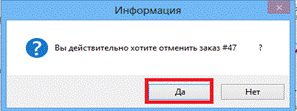 , нажимаем кнопку "Да", появляется окно смены статуса заказа
, нажимаем кнопку "Да", появляется окно смены статуса заказа 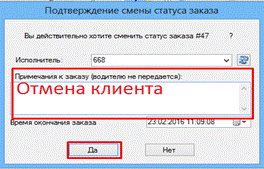 пишем комментарий "Отмена клиента" и нажимаем кнопку "Да"
пишем комментарий "Отмена клиента" и нажимаем кнопку "Да"
- "Смена статуса заказа"  - используется по нескольким функциям:
- используется по нескольким функциям:
- Завершить заказ как благополучный  - используется в том случае, если звонит водитель и говорит что заказ завершил (т.е. клиента уже отвез в нужное место), но программа не дает закрыть заказ. Звоним клиенту уточняем точно ли его отвезли, если клиент подтверждает нажимаем "Сменить статус заказа" → "Завершен" появляется окно
- используется в том случае, если звонит водитель и говорит что заказ завершил (т.е. клиента уже отвез в нужное место), но программа не дает закрыть заказ. Звоним клиенту уточняем точно ли его отвезли, если клиент подтверждает нажимаем "Сменить статус заказа" → "Завершен" появляется окно  Проверяем сумму заказа, нажимаем "Да".
Проверяем сумму заказа, нажимаем "Да".
Если заказ безналичный, должная стоять галочка напротив "Безналичный заказ".
Возможно так же использование еще в нескольких случаях:
1) Водитель не дождался клиента, поставили неявку после чего клиент появился и водитель его все же отвез. Находим заказ в архиве, нажимаем правой кнопкой мыши "Сменить статус заказа" → "Завершить" и далее все тоже самое, проверяем сумму, нажимаем "Да". Что бы проверить сменился ли статус заказа нажимаем в архиве кнопку  и проверяем статус заказа.
и проверяем статус заказа.
2) Заказ по ошибке закрыли не на ту сумму, которая была указана изначально. Находим заказ в архиве, нажимаем правой кнопкой мыши "Сменить статус заказа" → "Завершить" и далее все тоже самое, проверяем сумму, нажимаем "Да". Что бы проверить сменился ли статус заказа нажимаем в архиве кнопку  и проверяем статус заказа.
и проверяем статус заказа.
- Провал заказа  - провал заказа может быть вине водителя, компании, диспетчера. Провал ставим в том случае, если воитель не приехал на заказ. Либо заказ был не верно оформлен (провал по вине диспетчера)
- провал заказа может быть вине водителя, компании, диспетчера. Провал ставим в том случае, если воитель не приехал на заказ. Либо заказ был не верно оформлен (провал по вине диспетчера)
- Неявка  - Ставиться в том случае, если с момента подачи машины прошло 10 минут (время подачи берем то, которое указано в программе) и клиент не вышел, и не выходит на связь (не отвечает на звонки, недоступен и т.д.). Ставиться только после контрольного звонка клиенту, а не со слов водителя или диспетчера исполнителя.
- Ставиться в том случае, если с момента подачи машины прошло 10 минут (время подачи берем то, которое указано в программе) и клиент не вышел, и не выходит на связь (не отвечает на звонки, недоступен и т.д.). Ставиться только после контрольного звонка клиенту, а не со слов водителя или диспетчера исполнителя.
- Отмена заказа  - Ставится только со слов клиента, запрещено ставить со слов водителя или диспетчера исполнителя заказа. Лучше не использовать эту отмену так как ее не видит водитель
- Ставится только со слов клиента, запрещено ставить со слов водителя или диспетчера исполнителя заказа. Лучше не использовать эту отмену так как ее не видит водитель  , а использовать кнопку
, а использовать кнопку 
- Переназначить водителя и подбор заказа  - не используем
- не используем
- Удаление завершенных заказов и Обновление списка  - что бы убрать завершенные заказы, для более удобной работы.
- что бы убрать завершенные заказы, для более удобной работы.
- Редактировать заказ  - используется для редактирования заказа если нужно, поменять адреса маршрута, добавить адрес в маршрут, изменить номер телефона клиента, добавить дополнительную информацию. Нажимаем кнопку "Редактировать заказ" далее в открывшемся окне подтверждаем редактирование
- используется для редактирования заказа если нужно, поменять адреса маршрута, добавить адрес в маршрут, изменить номер телефона клиента, добавить дополнительную информацию. Нажимаем кнопку "Редактировать заказ" далее в открывшемся окне подтверждаем редактирование  нажимаем кнопку "Да", редактируем все что нужно и регистрируем заказ как обычно.
нажимаем кнопку "Да", редактируем все что нужно и регистрируем заказ как обычно.
Если заказ взят на исполнение на бирже РБТ или UP&UP, отредактировать его не можем. Такой заказ, если нужно поменять маршрут, и соответственно сумму, мы копируем и переделываем. Для этого нажимаем на заказе правой кнопкой мыши → кнопка "Скопировать"  → делаем все что нам нужно, вносим новый адрес, или меняем старый → рассчитываем заказ → запоминаем новую сумму → звоним Диспетчеру исполнителя заказа (правая кнопка мыши → позвонить → позвонить диспетчеру исполнителя заказа) → передаем все изменения и сумму на которую нужно закрыть заказ.
→ делаем все что нам нужно, вносим новый адрес, или меняем старый → рассчитываем заказ → запоминаем новую сумму → звоним Диспетчеру исполнителя заказа (правая кнопка мыши → позвонить → позвонить диспетчеру исполнителя заказа) → передаем все изменения и сумму на которую нужно закрыть заказ.
КОПИЮ ЗАКАЗА КОТОРУЮ ДЕЛАЛИ ДЛЯ РЕДАКТИРОВКИ НЕ РЕГИСТРИРУЕМ!!!
ЗАКАЗЫ ТАКСИ КЛАСС, КОТОРЫЕ В ПРОГРАММЕ ЗЕЛЕНОГО ЦВЕТА КАТЕГОРИЧЕСКИ ЗАПРЕЩЕНО РЕДАКТИРОВАТЬ. ЕСЛИ ЧТО-ТО НУЖНО ИЗМЕНИТЬ, ДЕЛАЕМ КОПИЮ, РАССЧИТЫВАЕМ ОЗВОЧИВАЕМ КЛИЕНТУ НОВУЮ СУММУ, ДАЛЕЕ ПЕРЕДАЕМ ВСЮ ИНФОРМАЦИЮ ЛОГИСТУ И ОН УЖЕ ВСЕ САМ РЕДАКТИРУЕТ
- Продлить время поиска  - используется для продления времени поиска в случае если машина еще не найдена и клиент согласен еще подождать, либо если клиент сам меняет время подачи на более поздние. После нажатия на кнопку
- используется для продления времени поиска в случае если машина еще не найдена и клиент согласен еще подождать, либо если клиент сам меняет время подачи на более поздние. После нажатия на кнопку 
появляется окно  ставим нужное вре[Руководитель]мя и нажимаем кнопку "Сохранить", далее в следующем окне подтверждаем продление времени поиска
ставим нужное вре[Руководитель]мя и нажимаем кнопку "Сохранить", далее в следующем окне подтверждаем продление времени поиска  нажимаем кнопку "Да"
нажимаем кнопку "Да"
- Поиск исполнителя  - используется для ручной отправки заказа в поиск в другие группы, на биржу SeDi либо на внешнюю биржу (РБТ, UP&UP). Практически не используется, так как все происходит автоматически
- используется для ручной отправки заказа в поиск в другие группы, на биржу SeDi либо на внешнюю биржу (РБТ, UP&UP). Практически не используется, так как все происходит автоматически
- Скопировать заказ  - используется в том случае если нужно сделать копию заказа. Допустим водитель не приехал на заказ, а время подачи уже наступило, мы должны провалить данный заказ. Но при этом если клиент все еще ожидает машину мы должны сделать копию заказа для того что бы отправить новую машину.
- используется в том случае если нужно сделать копию заказа. Допустим водитель не приехал на заказ, а время подачи уже наступило, мы должны провалить данный заказ. Но при этом если клиент все еще ожидает машину мы должны сделать копию заказа для того что бы отправить новую машину.
|
из
5.00
|
Обсуждение в статье: ЖЕНСКОЕ ТАКСИ (Женщина за рулем) |
|
Обсуждений еще не было, будьте первым... ↓↓↓ |

Почему 1285321 студент выбрали МегаОбучалку...
Система поиска информации
Мобильная версия сайта
Удобная навигация
Нет шокирующей рекламы

